Vous souhaitez savoir comment créer une base de donnée sur OVH dans un environnement mutualisé ? Suivez le guide ! Dans cet article, on vous détaille toutes les étapes nécessaires à cette réalisation.
La base de données, un outil important pour votre site WP
La base de données constitue le cœur invisible mais essentiel de tout site Internet dynamique, en particulier lorsqu’il repose sur un CMS comme WordPress. Contrairement à un simple site HTML statique, un site WordPress s’appuie sur une interaction constante avec une base de données relationnelle pour afficher dynamiquement les contenus à chaque visite.
Techniquement, une base de données relationnelle fonctionne selon une logique de tables interconnectées par des clés primaires et étrangères. Dans le cadre de WordPress, elle se compose par défaut de 12 tables principales (comme wp_posts, wp_users, wp_options, etc.), bien que des extensions puissent en ajouter davantage. Ces tables sont manipulées via des requêtes SQL standard, notamment des opérations SELECT, INSERT, UPDATE et DELETE.
Voici un aperçu des données que la base stocke et gère dans un environnement WordPress :
- Les contenus : articles, pages, custom post types (produits, événements, fiches clients, etc.),
- Les paramètres de configuration : réglages généraux du site, permaliens, préférences des extensions,
- Les comptes utilisateurs : identifiants, rôles, préférences et métadonnées utilisateur (
wp_usermeta), - Les commentaires : modération, auteurs, statuts (publié, en attente, corbeille),
- Les éléments d’interface : menus, widgets, sidebars et options liées aux thèmes actifs ou désactivés.
WordPress est historiquement conçu pour fonctionner avec MySQL, et de plus en plus avec son alternative MariaDB, un fork libre maintenu par la communauté open source. Ces deux moteurs utilisent un langage standardisé (SQL), sont performants, stables et largement supportés par tous les hébergeurs.
Chez OVH, lorsqu’on opte pour une offre d’hébergement mutualisé, la base de données est hébergée sur des serveurs distincts de l’hébergement FTP. Cela signifie qu’il faut obligatoirement renseigner l’adresse du serveur MySQL (mysql-votrenom.mysql.db ou votresite.mysql.db) lors de l’installation de WordPress. OVH limite également les ressources (taille, connexions simultanées, temps de traitement) selon l’offre souscrite, d’où l’importance d’optimiser vos requêtes et de surveiller régulièrement l’état de la base.
Il est aussi utile de connaître les notions suivantes :
- Charset et collation : la configuration par défaut chez OVH est en
utf8mb4_general_ci, ce qui garantit une bonne compatibilité avec les caractères accentués et les émojis ; - Préfixe des tables : lors de l’installation, WordPress propose un préfixe par défaut
wp_, qu’il est conseillé de modifier (ex :wpsite_) pour renforcer la sécurité contre les injections SQL ; - Accès distant : en hébergement mutualisé, OVH ne permet pas l’accès distant à la base de données depuis l’extérieur (via un client MySQL local), sauf si vous migrez vers un serveur VPS ou dédié.
Enfin, la base de données est le point névralgique pour la sauvegarde et la restauration de votre site. Un export régulier via phpMyAdmin ou via un plugin (comme UpdraftPlus, WPVivid ou Duplicator) est fortement recommandé. En cas de migration de site ou de changement d’hébergeur, c’est grâce à cette base que vous pouvez transférer l’intégralité de votre contenu sans perte.
Installation de la base de données avec OVH
Avant de pouvoir créer une base de données, il est indispensable d’avoir préalablement souscrit à un hébergement mutualisé OVH (type « Perso », « Pro », ou « Performance ») et d’avoir associé un nom de domaine. Une fois l’hébergement activé, connectez-vous à votre espace client.
Dans la colonne latérale gauche du tableau de bord OVH, cliquez sur le menu Hébergement, puis sélectionnez le nom de domaine concerné. Ce domaine doit correspondre à celui sur lequel sera installé votre WordPress ou votre application PHP. Une fois sur la page dédiée à l’hébergement, accédez à l’onglet Bases de données pour lancer la création.

Étapes pour créer une base de données sur OVH
- Cliquez sur le bouton Créer une base de données. Cette action ouvre un assistant de configuration en plusieurs étapes.
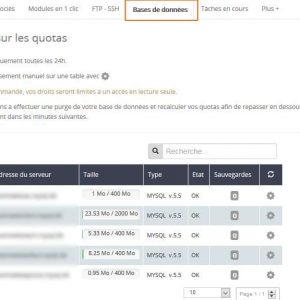
- Sélectionnez le type de moteur de base de données : MySQL est fortement recommandé pour WordPress et la majorité des CMS. L’option PostgreSQL peut être envisagée pour des applications spécifiques ou sur mesure, mais n’est pas compatible avec WP.
- Saisissez les informations requises :
- Nom de la base : une chaîne unique, généralement préfixée par OVH, par exemple :
facemwebdb001 - Identifiant utilisateur : identifiant du compte qui aura les droits d’accès à la base,
- Mot de passe : choisissez un mot de passe robuste, aléatoire et complexe (au moins 12 caractères, comprenant majuscules, minuscules, chiffres et caractères spéciaux).
Ces informations sont sensibles et devront être intégrées ultérieurement dans le fichier
wp-config.phplors de l’installation de WordPress.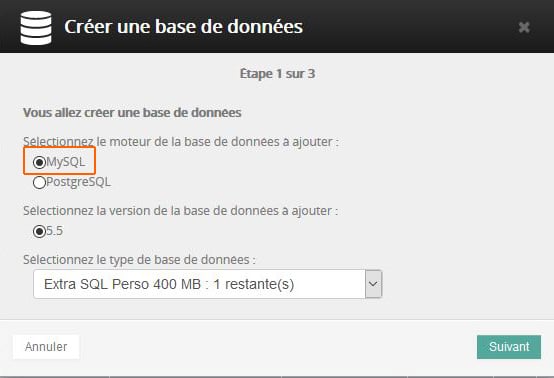
- Nom de la base : une chaîne unique, généralement préfixée par OVH, par exemple :
Rappel de sécurité :
- Ne partagez jamais vos identifiants de connexion à la base, même à un prestataire externe sans accord formel,
- Changez vos mots de passe régulièrement via l’interface d’administration OVH, surtout après un changement d’équipe,
- Supprimez les bases de données inutilisées ou obsolètes, elles représentent un point d’entrée potentiel pour les cyberattaques,
- Utilisez des connexions sécurisées pour vos outils de gestion externe (ex : phpMyAdmin via HTTPS ou tunnels SSH si disponibles).
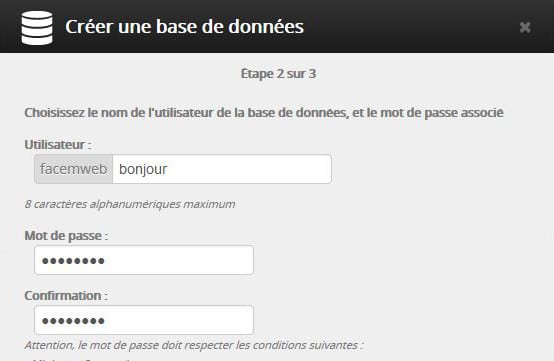
Activation et vérification de votre base
Une fois la configuration validée, OVH démarre le processus de provisionnement de votre base de données. Cette opération peut durer de quelques secondes à plusieurs minutes, en fonction de la charge actuelle des serveurs mutualisés.
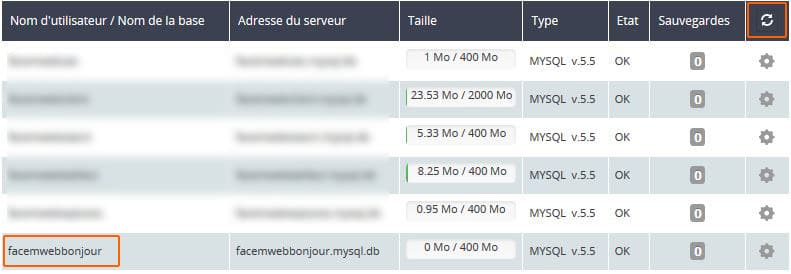
Dès qu’elle est prête, votre base s’affiche automatiquement dans la liste des bases actives. Elle est désormais opérationnelle et peut être utilisée pour une installation WordPress, un site Laravel, un script PHP ou toute autre application utilisant MySQL. Si la base ne s’affiche pas immédiatement, attendez quelques minutes puis rafraîchissez l’interface de gestion.
Vous pouvez ensuite accéder à cette base via phpMyAdmin, un outil intégré proposé par OVH, en cliquant sur le lien correspondant à votre base. Ce tableau de bord vous permettra de créer, modifier ou exporter vos tables selon vos besoins.
Et ensuite ?
Votre base de données est désormais opérationnelle, ce qui vous permet de passer à l’étape suivante : l’installation de votre site WordPress. Cette étape est cruciale puisque c’est lors de cette phase que les informations de connexion à la base seront utilisées pour établir le lien entre le CMS et votre hébergement MySQL.
Informations requises pour l’installation de WordPress :
Lors de l’installation manuelle (via FTP) ou via un installeur automatique (type module en 1 clic proposé par OVH), vous devrez fournir les éléments suivants :
- Nom de la base de données : Celui que vous avez défini lors de la création dans votre manager OVH (ex. :
facemweb001). - Nom d’utilisateur MySQL : L’identifiant choisi à l’étape de configuration de la BDD (souvent le même que la base).
- Mot de passe : Le mot de passe sécurisé que vous avez généré. Ne jamais l’insérer en dur dans un script sans précaution !
- Adresse du serveur MySQL : Chez OVH, il ne s’agit pas de
localhostmais d’une adresse de typemysql-votrenom.mysql.db, propre à chaque base mutualisée. - Préfixe des tables : Par défaut
wp_, vous pouvez (et devriez) le modifier pour des raisons de sécurité, par exemplefwp_.
Utilisation de votre base pour d’autres technologies
Cette base n’est pas limitée à WordPress. Elle peut tout à fait être utilisée pour héberger :
- Un autre CMS comme Joomla, Drupal, Grav (avec des plugins SQL),
- Un framework PHP comme Laravel, Symfony ou CodeIgniter,
- Un site ou une application entièrement développée sur mesure avec votre propre structure de tables,
- Un système de CRM, ERP ou boutique e-commerce personnalisé.
Dans ce cas, vous utiliserez un fichier de configuration spécifique (ex. : .env pour Laravel) dans lequel vous indiquerez vos identifiants de base, de la même façon que pour WordPress.
Gestion avancée de votre base via OVH
Pour gérer, sauvegarder, restaurer ou consulter vos données, OVH propose un accès à phpMyAdmin directement depuis l’interface client. Il vous suffit de cliquer sur la base concernée dans l’onglet « Bases de données », puis sur le bouton « Accéder à phpMyAdmin ». Vous devrez entrer votre identifiant et mot de passe définis plus tôt.
Vous y trouverez :
- Un tableau de bord complet de votre base,
- La possibilité de créer, modifier ou supprimer des tables,
- Un accès aux requêtes SQL manuelles (utile pour les développeurs),
- Des options d’exportation et d’importation au format SQL, CSV, ou encore XML.
Conseil : pensez à effectuer des sauvegardes régulières de votre base, surtout si vous travaillez sur un site en production. Cela peut vous sauver en cas de fausse manipulation, piratage ou erreur critique. OVH propose des sauvegardes automatiques journalières (sur 7 jours glissants), que vous pouvez restaurer depuis votre espace client.
Vous êtes désormais prêt(e) à connecter WordPress à cette base, ou à intégrer votre structure de données dans une application plus complexe. Une bonne base, bien configurée, est le socle technique de tout projet web durable.

0 commentaires